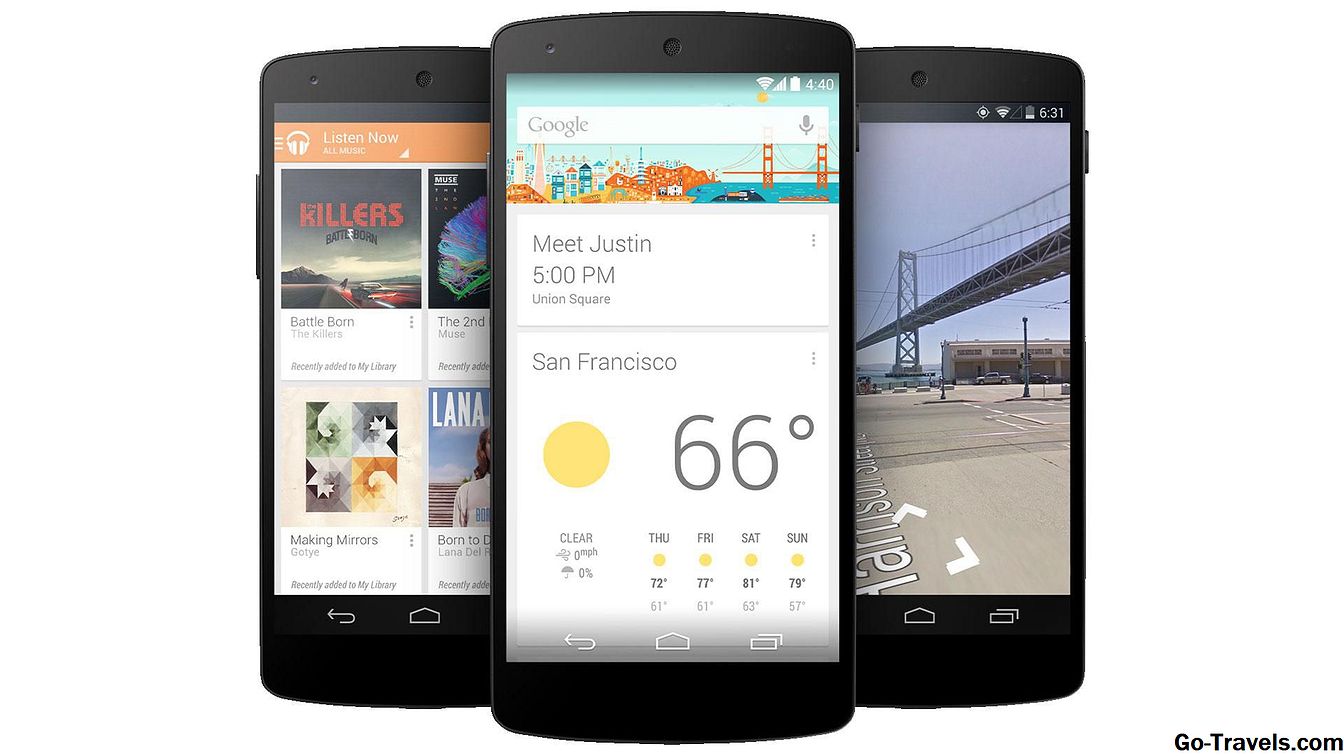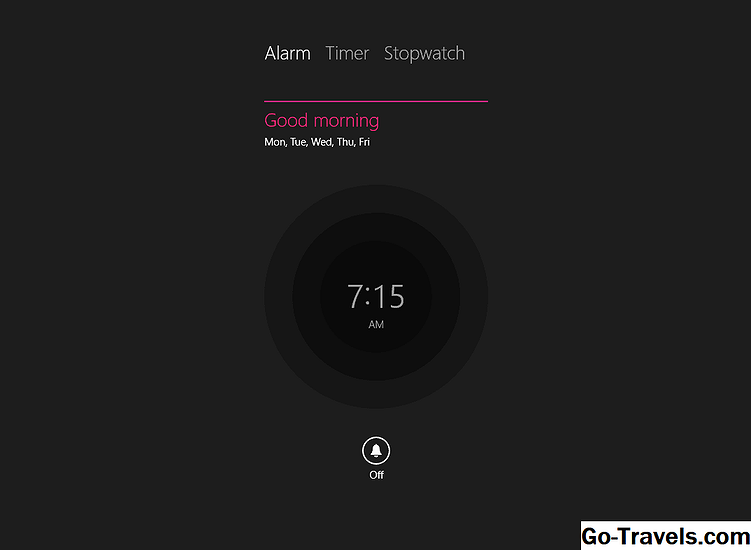Imprimir una pàgina web des del vostre navegador hauria de ser tan fàcil com seleccionar l'opció d'imprimir aquesta pàgina. I en la majoria dels casos és així, però quan el lloc web inclou molts anuncis, la vostra impressora perdrà tinta o tòner sobre el contingut que no vulgueu, o expulseu tants papers perquè cada anunci sembla que demana la seva pròpia pàgina.
Imprimir el contingut important mentre es minimitza o elimina els anuncis pot ser molt útil. Això pot ser especialment important amb els articles DIY que contenen instruccions detallades. Ningú vol intentar instal·lar un nou sistema operatiu o fixar el segell posterior del petroli al motor de l'automòbil mentre feu clic a les impressions innecessàries. O, pitjor encara, no imprimiu les instruccions, esperant que les recordeu.
Anem a examinar com imprimir una pàgina web amb tan pocs anuncis com sigui possible per a cadascun dels principals navegadors web, inclosos Explorer, Edge, Safari i Opera. Si heu observat que Chrome semblava estar absent, és perquè podeu trobar les instruccions necessàries a l'article: Com imprimir pàgines web a Google Chrome.
Impressió al navegador de vora
Edge és el navegador més nou de Microsoft, que substitueix Internet Explorer a Windows 10. La impressió d'una pàgina web es pot fer mitjançant els passos següents:
- Llançament el navegador Edge i navegueu fins a la pàgina web que voleu imprimir.
- Selecciona el navegador botó de menú (tres punts en una línia a l'extrem superior dret de la finestra del navegador) i seleccioneu l'element Imprimir al menú desplegable que apareix.
- Apareixerà el quadre de diàleg Imprimeix.
- Impressora: Utilitzeu el menú Impressora per seleccionar una llista d'impressores que s'han configurat per utilitzar amb Windows 10. Si encara no heu configurat una impressora, podeu triar l'element Afegeix una impressora per iniciar el procés d'instal·lació de la impressora.
- Orientació: Seleccioneu la impressió en Retrat o Paisatge.
- Còpies: Trieu el nombre de còpies que voleu imprimir.
- Pàgines: Permet seleccionar un rang de pàgines per imprimir, incloses totes, actuals, així com pàgines específiques o ràbia de pàgines.
- Escala: Trieu una escala per utilitzar o utilitzeu l'opció Retirar per ajustar per obtenir una única pàgina web que s'adapti a un full de paper.
- Marges: Estableixi els marges que no s'imprimeixen al voltant de la vora del paper, seleccioneu Normal, Estret, Moderat o Ample.
- Encapçalaments i peus de pàgina: Tria imprimir qualsevol encapçalament o peu de pàgina. Si activeu els encapçalaments i els peus de pàgina, podeu veure els resultats a la vista prèvia de la pàgina en viu a la finestra de diàleg d'impressió.
- Quan hàgiu fet les vostres seleccions, feu clic a el Imprimir botó
Impressió lliure d'anuncis al navegador de vora
El navegador Edge inclou un lector integrat que renderitza una pàgina web sense la totalitat de la brossa addicional (inclosos els anuncis) que normalment ocupen espai.
- Llançament Edge i navegueu fins a una pàgina web que voleu imprimir.
- A la dreta del camp URL hi ha una petita icona que sembla un petit llibre obert. Feu clic al llibre per entrar a la Vista de lectura.
- Feu clic el Més botó
- Al menú desplegable, seleccioneu Impressió.
- El navegador Edge mostrarà les seves opcions d'impressió estàndard, inclosa una vista prèvia del document resultant. A la Vista del lector, no veieu cap anunci, i la majoria de les imatges que formen part de l'article seran reemplaçades per caixes grises.
- Un cop tingueu la configuració correcta per a les vostres necessitats d'impressió, feu clic a el Imprimir botó a la part inferior.
- Consells d'impressió de vora: Ctrl + P + R obre la vista del lector. Al quadre de diàleg d'impressió, podeu utilitzar el menú de selecció de la impressora per seleccionar Microsoft Print a PDF si preferiu una còpia en format PDF de la pàgina web.
Impressió a Internet Explorer
Encara que el navegador Edge ha substituït Internet Explorer, molts de nosaltres encara estem utilitzant el navegador antic. Per imprimir pàgines web a la versió d'escriptori de l'IE 11, seguiu aquestes instruccions:
- Obriu Internet Explorer i navegueu fins a la pàgina web que voleu imprimir.
- Feu clic el Eines botó (s'assembla a un engranatge) a l'extrem superior dret del navegador.
- Roll over el Imprimir element i seleccioneu Impressió des del menú que s'obre.
- Seleccioneu la impressora: A la part superior de la finestra d'impressió hi ha una llista de totes les impressores que s'han configurat per utilitzar-les amb la vostra còpia de Windows. Assegureu-vos que la impressora que voleu utilitzar està ressaltada. Si teniu moltes impressores disponibles, és possible que hàgiu d'utilitzar la barra de desplaçament per veure la llista completa.
- Interval de la pàgina: Podeu seleccionar per imprimir-ho tot, la pàgina actual, un interval de pàgines o si heu ressaltat una secció específica a la pàgina web, podeu imprimir la selecció.
- Nombre de còpies: Introduïu el nombre de còpies impreses que vulgueu.
- Opcions: Seleccioneu la pestanya Opcions a la part superior de la finestra de la impressora. Les opcions disponibles són específiques de les pàgines web i inclou les següents:
- Marcs d'impressió: Si la pàgina web utilitza marcs, estarà disponible el següent; Tal com s'estableix a la pantalla, Només el marc seleccionat, Tot enquadra individualment.
- Imprimeix tots els documents enllaçats: Si està marcada, també s'imprimiran els documents que estan enllaçats amb la pàgina actual.
- Imprimeix la taula d'enllaços: Quan es marqui, s'afegirà a la sortida impresa una taula que enumere tots els hipervincles de la pàgina web.
- Feu les vostres seleccions i feu clic al botó Imprimeix.
Impressió sense anuncis a Internet Explorer
Windows 8.1 inclou dues versions d'IE 11, la versió estàndard d'escriptori i la nova IU de WIndows 8 (coneguda com a Metro). La versió de la interfície d'usuari de Windows 8 (també anomenada Immersive IE) inclou un lector integrat que es pot utilitzar per imprimir pàgines web sense publicitat.
- Llançament IE des de la interfície d'interfície d'usuari de Windows 8 (feu clic a la fitxa IE), o si teniu la versió d'escriptori de l'IE oberta, seleccioneu Fitxer, Obriu el navegador immersiu.
- Navega a un lloc web que és l'article que voleu imprimir.
- Feu clic a la Icona del lector que sembla un llibre obert i té la paraula Llegir al costat d'ell. Trobareu la icona del lector a la dreta del camp URL.
- Amb la pàgina que ara es mostra en el format del lector, obert el Bar encant i seleccioneu Dispositius.
- Des de la llista de dispositius, seleccioneu Impressió.
- Es mostrarà una llista d'impressores, seleccioneu la impressora que voleu utilitzar.
- Apareixerà el quadre de diàleg d'impressió que us permetrà seleccionar el següent:
- Orientació: Retrat o paisatge.
- Còpies: preseleccionat per un, però podeu canviar el nombre a quants voleu imprimir.
- Pàgines: Tots, actuals o un interval de pàgines.
- Mida d'impressió: Oferta d'imprimir a diferents mides del 30% al 200%, amb una opció predeterminada de retractilat per adaptar-se.
- Activar o desactivar els encapçalaments: Les opcions disponibles són o no disponibles.
- Marges: Trieu entre normal, moderat o ampli.
- Quan hàgiu fet les vostres eleccions, feu clic al botó Imprimeix.
Impressió en Safari
Safari fa servir els serveis estàndard d'impressió de macOS. Per imprimir una pàgina web mitjançant Safari, seguiu aquests passos:
- Llançament Safari i navegador a la pàgina web que voleu imprimir.
- Des del menú Arxiu del Safari, seleccioneu Impressió.
- El menú imprès es mostrarà totes les opcions d'impressió disponibles:
- Impressora: Utilitzeu el menú desplegable per seleccionar una impressora que s'utilitzarà. També podeu seleccionar l'opció Afegeix una impressora des d'aquest menú si no hi ha cap impressora configurada per utilitzar-la amb el Mac.
- Presets: Podeu seleccionar una llista de la configuració de la impressora desada que defineixi com s'imprimirà el document actual. En la majoria dels casos, la configuració predeterminada serà preseleccionada.
- Còpies: introduïu el nombre de còpies que voleu imprimir. Una còpia és la predeterminada.
- Pàgines: trieu entre Totes o una sèrie de pàgines.
- Mida del paper: Utilitzeu el menú desplegable per seleccionar un interval de mides de paper compatible amb la impressora seleccionada.
- Orientació: Trieu entre el retrat o el paisatge tal i com es mostra a les icones.
- Escala: introduïu un valor d'escala, el 100% és el valor predeterminat.
- Imprimeix fons: Podeu imprimir el color o la imatge de fons de les pàgines web.
- Imprimeix els encapçalaments i els peus de pàgina: Trieu per imprimir els encapçalaments i els peus de pàgina. Si no esteu segur, podeu veure com es veuran a la vista prèvia en viu a l'esquerra.
- Fes la teva selecció i feu clic a Imprimeix.
Impressió sense anuncis a Safari
Safari admet dos mètodes d'impressió d'un lloc web sense anuncis, el primer, que esmentarà ràpidament és utilitzar la funció d'impressió estàndard, com es mostra a dalt, i treure la marca de verificació Imprimeix fons abans d'imprimir. En molts casos, això evitarà que la majoria dels anuncis no s'imprimeixin, encara que la seva efectivitat depèn de com es publiquen els anuncis a la pàgina web.
El segon mètode és utilitzar el lector incorporat de Safari. Per utilitzar la vista Reader, seguiu aquestes instruccions:
- Llançament Safari i navegueu fins a la pàgina web que voleu imprimir.
- A la cantonada de l'esquerra del camp URL hi haurà una petita icona que sembla un parell de files de text molt petit. Feu clic en aquesta icona per obrir la pàgina web al lector de Safari. També podeu utilitzar el Veure menú i seleccioneu Show Reader.
- No tots els llocs web admeten l'ús d'un lector de pàgines. Si el lloc web que esteu visitant bloqueja els lectors, no veurà la icona a l'URL o l'element Lector del menú Veure quedarà atenuat.
- La pàgina web s'obrirà a la Vista del lector.
- Per imprimir la vista del lector de la pàgina web, seguiu les instruccions que hi ha més amunt sobre Impressió en Safari.
- Consells d'impressió de Safari: Ctrl + P + R obre la vista del lector. Al quadre de diàleg d'impressió, podeu utilitzar l'ús del menú desplegable PDF seleccioneu Desa com a PDF si preferiu tenir una còpia en format PDF de la pàgina web.
Impressió a Opera
Opera fa un bon treball d'impressió que us permet utilitzar la configuració d'impressió pròpia de l'Opera o utilitzar el diàleg d'impressió estàndard de sistemes. En aquesta guia, utilitzarem el sistema d'instal·lació predeterminat d'impressió d'Òpera.
- Obert Opera i navegueu fins al lloc web on vulgueu imprimir.
- A la versió de Windows d'Opera, Selecciona el Botó de menú Opera (s'assembla a la lletra O i es troba a l'extrem superior esquerre del navegador. A continuació seleccioneu el Imprimir element del menú que s'obre.
- En una Mac, seleccioneu Imprimeix des del menú Fitxer de l'Opera.
- S'obrirà el quadre de diàleg d'impressió Opera, que us permetrà fer les següents opcions:
- Destinació: Es mostrarà la impressora predeterminada actual, podeu triar una altra impressora fent clic al botó Canvia.
- Pàgines: Podeu imprimir totes les pàgines o introduïu un interval de pàgines per imprimir.
- Còpies: Introduïu el nombre de còpies de la pàgina web que voleu imprimir.
- Disseny: us permet seleccionar entre imprimir en orientació Retrat o Paisatge.
- Color: Trieu entre imprimir en color o en blanc i negre.
- Més opcions: Feu clic a l'ítem Més opcions per revelar opcions d'impressió addicionals:
- Mida del paper: Utilitzeu el menú desplegable per seleccionar entre mides de pàgina admeses per imprimir.
- Marges: Trieu entre valors predeterminats, cap, mínim o personalitzat.
- Escala: Introduïu un factor d'escala, 100 és el valor predeterminat.
- Encapçalaments i peus de pàgina: Col·loqueu una marca de verificació per incloure capçaleres i peus de pàgina amb cada pàgina impresa.
- Gràfics de fons: Col·loqueu una marca de verificació per permetre la impressió d'imatges i colors en segon pla.
- Feu les vostres seleccions i després feu clic o toqueu el Imprimir botó
Impressió sense anuncis a Opera
Opera no inclou una vista Reader que elimini anuncis de la pàgina web. Però encara podeu imprimir a Opera i fer que la majoria d'anuncis s'hagin extret de la pàgina, simplement utilitzeu el quadre de diàleg d'impressió d'òperes i seleccioneu l'opció per no imprimir gràfics de fons. Això funciona perquè la majoria de llocs web col·loquen els anuncis a la capa de fons.
Altres maneres d'imprimir sense anuncis
És possible que el vostre navegador preferit no tingui una visualització del lector que pugui extirpar la tovallola, inclosos els anuncis, però això no significa que estigueu atrapat per haver de perdre anuncis d'impressió en paper des dels llocs web.
La majoria dels navegadors admeten una extensió o una arquitectura complementària que permet al navegador obtenir funcions que mai no s'hagin pogut enviar. Un dels connectors habitualment disponibles és un lector.
Si el vostre navegador no té un lector, consulteu el lloc web dels desenvolupadors del navegador per obtenir una llista dels complements que es poden utilitzar, hi ha moltes possibilitats que trobareu un lector a la llista. Si no trobeu un connector de lector, considereu un dels molts bloquejadors d'anuncis. També poden ajudar a imprimir una pàgina web sense publicitat.